Každý užívateľ osobný počítačprehliadač Google Chrome., jednoduché a jednoduché zobrazenie zoznamu všetkých nainštalovaných a použitých plug-inov. Ak to chcete urobiť, stačí zadať Špeciálny tím V reťazci adresy, ktorý vyzerá nasledujúcim spôsobom: O: Pluginy, a ak to nefunguje, môžete použiť druhý - chróm: // plugins /. Po potvrdení prechodu na jeden z týchto odkazov sa otvorí Špeciálne oknov ktorom všetky použité a nainštalované pluginy Pre tento prehliadač.
Ako vypnúť pluginy v prehliadači Google Chrome?
Zakázať pluginy veľmi ľahko. Ak to chcete urobiť, stačí v zozname, aby ste našli presne ten, ktorý potrebuje používateľa, a pod IT kliknite na špeciálny odkaz "Disable". Ak je potrebné znova zobraziť, môže sa vrátiť na miesto s tlačidlom "Povoliť". Stojí za zmienku jedno dôležité nuance, čo je, že s pomocou odkazu "viac", môže užívateľ dozvedieť viac informácií o konkrétnom pluginu nainštalovanej na počítači. S týmto tlačidlom môžete zistiť umiestnenie plug-in na počítači a úplne ho odstrániť z počítača, zistiť celé meno alebo jeho vlastnosti.
Vypnite všetky pluginy
V niektorých google verzie Chrome užívateľ. Môže automaticky vypnúť všetky spustené pluginy alebo ich odstrániť. Stojí za zmienku, že odstránenie tento prípad Bude to relevantné absolútne pre všetky prehliadače nainštalované na počítači. Ak chcete zakázať alebo odstrániť všetky pluginy, musíte nájsť štítok prehliadača prehliadača Google Chrome a kliknite naň. kliknite pravým tlačidlom myši Myši. V kontextovej ponuke, ktorá sa zobrazí, kliknite na "Vlastnosti". Nové okno sa otvorí, kde v poli "Object" po názve aplikácie ("... chrome.exe") musíte zadať príkaz -disable-plugins príkaz a kliknite na tlačidlo Potvrdenie. Počas nasledujúcich spustení prehliadača Google Chrome nebude viac zapojený žiadny plugin.
Za zmienku stojí aj kritické aktualizácie zabezpečenia, ktoré sa môžu vyskytnúť pri práci s pluginmi. Z veľkej časti sa deje len s hráčom. Takéto aktualizácie musia byť inštalované nezávisle, ak majú potrebu. Pri práci s prehliadačom sa môžu vyskytnúť špeciálne upozornenia na inštaláciu tohto druhu aktualizácií. Nie je potrebné ich zistiť, ale je to žiaduce, pretože to bude efektívnejšie používať prehliadač.
Chrome už nepodporuje žiadny plugin okrem blesku, a dokonca aj blesk sa automaticky nespustí, ak nedávate povolenie.
Kliknite na ikonu Nastavenia a vyberte položku menu Nastavenia. Budete musieť kliknúť na odkaz Rozšírené nastavenia.

Prejdite nadol, kým nezobrazí časť Ochrana súkromia (osobné údaje) a potom kliknite na tlačidlo Nastavenia obsahu.
Prejdite po stránke dole na časť "Flash". Zvoľte "Požiadať o povolenie pomocou blesku. (Odporúčané) "a chróm bude vyžadovať vaše priame povoleniePredtým, ako môže miesto spustiť obsah pluginu blesku.

Môžete tiež vybrať možnosť "Block Flash na stránkach". Blokuje blesk z spustenia na každej webovej stránke a chróm nebude ani vyzve na aktiváciu Flash pri návšteve webovej stránky, ktorá sa ho pokúsi použiť. Stále však môžete kliknúť na ponuku Povolenia webovej stránky, aby ste povolili webovú stránku vykonať Flash. Bez ohľadu na to, akú možnosť si vyberiete pre samostatnú webovú stránku, môžete prepísať základný parameter, ktorý si vyberiete tu.

Riadenie povolení prehrávania
Keď navštívite webovú stránku, v ktorej sa používa obsah blesku, uvidíte sivú ikonu, prázdny plugin, v ktorom musí byť obsah blesku. Kliknite naň a môžete povoliť používanie obsahu blesku na tejto webovej stránke.
Po použití tejto funkcie kliknutia a poskytovania povolenia na webovú stránku pre spustenie obsah Flash.Pri návšteve v budúcnosti bude môcť automaticky prehrávať obsah blesku.
Môžete však spravovať nasledujúce webové stránky majú povolenie na spustenie obsahu blesku a ktorý by mal používať hru kliknutie. Počas sledovania webovej stránky môžete stlačiť ikonu "I" vľavo riadok adresy Chrome zobraziť povolenia na stránke. V sekcii "Flash" si môžete vybrať, či webová stránka potrebuje požiadať o povolenie na vykonanie Flash alebo chcete na tejto stránke vždy povoliť alebo vždy blokovať.
Pamätajte, že ak ste nastavili v nastaveniach "ASK", a potom, aby ste raz vybudovali blesk, Chrome zmení rozlíšenie webovej stránky na "Povoliť" a vždy bude môcť spúšťať obsah blesku, kým sa nezmeníte Táto možnosť znova.
Môžete tiež spravovať zoznam webových stránok, na ktorých je povolené spúšťať obsah blesku z stránky Nastavenia. Prejdite na Menu\u003e Nastavenia\u003e Zobraziť Ďalšie nastavenia\u003e Nastavenia obsahu. V časti Flash kliknite na položku Riadenie výnimky.

Uvidíte zoznam webových stránok, ktoré ste buď dali povolenie na vykonanie flash alebo zabrániť Štart blesk.. Zrušenie povolení Flash z webovej stránky a vráťte ho do režimu prehrávania, stlačte tlačidlo "X", aby ste vymazali webovú stránku z tohto zoznamu alebo zmeňte jeho správanie, aby sa "opýtali" pomocou rozbaľovacieho zoznamu.
Bohužiaľ, tam už neexistuje spôsob, ako sa stránky "vždy opýtajú" na hranie obsahu blesku. Avšak, ak ste poskytli povolenie na používanie webovej stránky na prácu s obsahom Flash-Content a chcete obnoviť správanie, ktoré prehráva kliknutím, môžete ľahko zrušiť rozlíšenie blesku z panela s adresou prehliadača.
Ahojte všetci. Často som sa pýtal rozšírenia pre Google Chromea otázky sú úplne štandardné - kde sú, ako im umožniť alebo vypnúť, ako zriadiť atď. V tomto článku základné nastavenie Rozšírenia. Keď som pre mňa začal používať tento nový prehliadač, nemal som ho rád, pretože to bolo príliš jednoduché. Ale v priebehu času, dal všetko lepšie a lepšie, a ja som nemohol odolať, aby som nešiel k nemu.
Rozšírenia pre Google Chrome sa nazývajú inak, často sa nazývajú plugins alebo adds, a niekedy aplikácie. Hoci aplikácie sú samostatnou kategóriou google Store Web Store, ktorý najčastejšie predstavuje odkazy na iné webové stránky alebo hry a nemá nič spoločné s rozšírením.
Kde sú rozšírenia pre Google Chrome?
Už som napísal o tom, kde hľadať rozšírenia a ako ich inštalovať. Ak chcete prejsť na kartu Rozšírenia, musíte prejsť do menu prehliadača, potom vyberte položku " Nástroje", Potom kliknite na položku" Rozšírenia»:
Môžete prejsť na rozšírenia dvoma spôsobmi - prejdite do histórie prehliadača alebo prejdite na jeho nastavenia. V oboch prípadoch môžete vľavo vidieť históriu TRIO / Expansion / Nastavenia. Môžete tiež kliknúť na ikonu rozšírenia s pravou tlačidlom myši a vyberte položku "Nastavenia", ak je k dispozícii pre tento plugin.
Ako povoliť, zakázať, odstrániť a aktualizovať pluginy pre prehliadač Google Chrome.
Zakázať alebo odstrániť rozšírenia je veľmi jednoduché. Pozrite sa na obrázok nižšie. Ak kliknite pravým tlačidlom myši na plugin, potom v kontextovom menu si môžete vybrať, čo s týmto spoločným.

Ak má plugin nastavenia, môžete ich prejsť kliknutím na príslušnú položku. Pre Úplné odstránenie Rozšírenie S Google Chrome, musíte kliknúť na položku " Vymazať", Pre vypnutie -" Vypnúť" Položka " Skryť tlačidlo"Umožňuje skryť predĺženie z panela, ale bude pokračovať v práci.
Odstrániť skrytá expanziaMusíte prejsť na kartu Rozšírenie a kliknite na ikonu košíka. Tu si môžete tiež zmeniť nastavenia plug-ins a môžete označiť, či môžu pracovať v režime inkognito alebo nie. Štandardne nemôžete.

Položka " nastavenie"Umožňuje zmeniť parametre doplnku, ak sú. Taký jednoduché pluginyže majú ešte žiadne nastavenia. Väčšina z nich je napríklad ako v plug-in na prenos textu alebo rozšírenia na konfiguráciu hladké rolovanie v prehliadači Google Chrome - — Chcete stránky hladko?
Často vzniká otázka ako aktualizovať plugins Pre Google Chrome? Koľte vám odpovedá, že ich nemusíte aktualizovať. Sú aktualizované režim pozadia, bez vašej účasti. Aj s aktualizáciou samotného Google Chrome - je tiež bez povšimnutia nezávisle na pozadí, čo je pohodlné riešenie.
Ak máte pluginy nie sú nainštalované Z webového miesta musíte urobiť nasledovné: V priečinku "Moje dokumenty" vytvorte priečinok "Downloads". Potom by všetko malo zarobiť. Ak je to žiaduce, potom môžete presunúť priečinok na prevzaté súbory na iné pohodlné miesto.
Chcem pridať pár slov
Takmer všetky pluginy, ktoré pracujú v službe Google Chrome, budú fungovať v prehliadači Yandex, Chróm, prehliadač z MAIL.RU a ďalších variantov prehliadača Google Chrome. Preto nehľadávajte konkrétne pluginy pre prehliadač Yandex alebo podobne, viete, že vo väčšine prípadov budú pluginy pracovať vo všetkých týchto prehliadačoch.
Často kladené otázky
1. chrome Disable FPS vľavo - To znamená, že máte nainštalovaný program FRAPS. Môžete jednoducho vypnúť program FRAPS Alebo zmeňte nastavenia tak, aby sa zobrazí indikátor FPS.
Dnes všetko, vďaka všetkým. Ak bol článok užitočný pre vás, informácie o adresári sociálne siete s priateľmi. Ak máte akékoľvek otázky, napíšte ich v komentároch, nájdeme riešenie.
V kontakte s
Pluginy Pre Google Chrome, ich číslo je také veľké, že takmer každý môže nájsť vhodný na tento zoznam pre seba.
A domáci používatelia môžu ľahko vyzdvihnúť pohodlná možnosť v ruštine.
Ich schopnosti zahŕňajú prácu s dokumentmi bez použitia, prekladu textu, zlepšenie dôvernosti práce a blokovania obťažujúcich návrhov reklamy.
A aby sa lepšie navigovali medzi desiatky tisíc dodatkov, stojí za to zvážiť tie desať z nich, ktoré možno pripísať najužitočnejšie a populárne.
Budova:
Kliknite a vyčistite.
Lastpass
S týmto pridávaním nie je potrebné zapamätať si desiatky sofistikované heslá z sociálne sietea účty o iných zdrojoch.
A navyše ich napíšte na papier, riskujete stratu cenných informácií alebo jeho hit v rukách iných ľudí.
Inštaláciou, musíte vedieť len jedno heslo a všetci ostatní budú k dispozícii pri zadávaní hlavného.
Toto rozšírenie je spoľahlivo chrániť všetky údaje vrátane:
Výhodu v porovnaní s použitím bežné heslá Nie je možné dostať sa tajná kombinácia Aj s vírusom alebo škodlivý skript.
Šifrovanie dát sa vykonáva na 256-bitovom algoritme, ktorý znižuje pravdepodobnosť výberu kódu na nulu.
Hoci samotné hlavné heslo by malo byť čo najspoľahlivejšie - neodporúča sa, aby ho používal alebo dátum narodenia, ani názov ani jednoduché sekvencie symbolov.

Pushbullet.
V skutočnosti patrí softvér pre mobilné zariadenia na. Je však možné poskytnúť jednoduchú integráciu smartfónu s počítačom. Pomocou prehliadača osobného počítača môžete:
- prijímajte systémové správy z vlastného telefónu;
- rýchlo prenášajú správy, súbory, odkazy a zoznamy úloh z jedného zariadenia do druhého bez použitia bezdrôtové pripojenieani kábel dátumu;
- zdieľajte rovnaké informácie s inými, ktorých počítače tiež.
Inštalácia a nastavenie bude trvať len niekoľko minút. Aj keď začať pracovať s ním sa bude musieť zaregistrovať.
Môžete to urobiť s pomocou účtovníctva záznamy GoogleAutoring telefón a na počítači.

Pravoutokopy.
S problémom kopírovania textu na niektorých lokalitách, mnohí používatelia, ktorí sa snažili citovať aspoň niekoľko slov, prideľovanie a presunutie do schránky obsahové menu alebo kľúče CTRL. + C.
Príčinou blokovania je ochrana informácií stanovených vlastníkmi webových zdrojov.
A pomôže sa dostať sa okolo Špeciálny nástroj Pre chróm - pravostocok.
Rozšírenie dočasne zakáže technologickú podporu a vráti schopnosť zvýrazniť a kopírovať.

StayFocusd.
Racionálne časové plánovanie je ďaleko od všetkých používateľov počítača. Zvlášť ak je internet povolený z počítača, do sociálnych sietí a inej zábavy.
Pomôžte, aby ste neboli rozptyľovaní pri práci, inštalácia Špeciálne rozšírenieobmedzenie používania určitých zdrojov.
Po prekročení lehotu používania VC alebo fasebook (a dokonca aj na RSS a NEWS) blokuje prístup k príslušným stránkam, pričom zanecháva možnosť pracovať len.
Samozrejme, že obísť takýto zákaz je jednoduchý - najmä na ten, kto ho nainštaloval sám. Avšak, takže môžete urobiť pracovný deň produktívnejší.
Koniec koncov, niekedy si nevšimnete, že ste rozptyľovaní príliš často, uprednostniť, aby ste nepracovali projekty alebo štúdium, ale prezeranie spravodajských zdrojov a hľadanie nových filmov alebo hier.
A pre takúto osobu sa stane Stayfocusd prídavný prvok Selfontrol.
To tiež prináša rodičom detí, ktoré často trávia čas v počítači.
Alebo aspoň vykonávať domáce úlohy.

Blokovanie prístupu k Facebooku po jeho použití 10 hodín denne
Antimanner Adguard.
Avšak, modernejšia a funkčná adgulačnica je doručená z nedostatkov svojho predchodcu - práca na úroveň siete, Stačí znížiť propagačné prvky z kódu ešte pred prevzatím stránky.

Onetab.
Práca s mnohými otvorenými kartami tvorili mnoho. Zároveň, dokonca aj najviac výkonný procesor Nie vždy sa s nimi zvláda.
A aby ste opraviť situáciu, niektoré prehliadače nedovoľujú používať niekoľko desiatok kariet naraz.

Savefrom.net.
Napriek tomu, že sťahovanie video a audio obsahu, ktorý vám nepatrí k vám porušuje zákony o autorských právach, potreba nahrať si video alebo zvukový záznam nastáva na používateľov pomerne často.
Avšak, väčšina zdrojov to neumožňuje (vedené požiadavkami rovnakých zákonov). A na obchádzanie tohto zákazu môžete použiť plugin pre Chrome Savefrom.net.
Pomocou rozšírenia môžete:
Ak chcete prevziať, stačí kliknúť na tlačidlo, ktoré sa zobrazí vedľa zvukového súboru alebo videa.
A rýchlosť sťahovania je zvyčajne nastavená ako maximum podporované poskytovateľom internetu.
Malo by byť známe: Nevýhody expanzie zahŕňajú mierny pokles výkonu počítača. Preto, ak sa plugin nepoužíva v tento moment Ak chcete prevziať, môžete sa vypnúť v nastaveniach doplnkov.

Uložiť nastavenia rozšírenia rozšírenia pre sťahovanie hudby a videa z VKontakte
Všetci robia kvalitatívne, svedomie a mega-užitočné-super-pohodlné :-) vážne, nemôžem si spomenúť na žiadneho z ich projektov a riešení, ktoré by to bolo nejako nejaký kontajner alebo úplne potrebný pre každého. Odišiel do jeho google Čas Chrome nebola výnimkou vôbec, - dobré, rýchle, pohodlný prehliadačNepísal som o tom, o čom som nepísal len preto, že v čase uvoľnenia v ňom nebolo stotina podielu týchto expanzií a funkčnosti, čo je v mojom obľúbenom Mozik.
Ale chróm rastie, vyvíja, flopy a už sa objavili mnoho pluginov, ktoré tento prehliadač zdvihol nová úroveň. Áno, osobne pre mňa, ďalšie rozhodnutie Google stále ďaleko od Mozilla Firefox. Z hľadiska bezpečnosti a funkčnosti a stále nie je napísať o pluginoch a samotný prehliadač by bol hriech. Takže píšem .. Kam ísť potom? :-)
Niekoľko slov o prehliadači Google Chrome
Rýchle, pohodlné, spoľahlivé, sú prvé slová, ktoré prichádzajú do mysle po niekoľkých hodinách komunikácie s autorizovaným softvérovým produktom. Áno, osobne, ako užívateľ, ktorý je zvyknutý na Mozille, na niektorých miestach som musel naliať do rozhrania, ale myslím si, že nováčik sa rýchlo dostane pohodlne, - všetko je intuitívne a zrozumiteľné.
Rýchlosť preberania stránok prehliadača všeobecne prekonáva všetky rozumné limity, čo je jednou z hlavných výhod voľby používateľov tohto prehliadača. Mozille však možno dispergovať aj na blízku úroveň, ktorú som napísal v článku. Hovoriaci jednoduchý jazyk, Stránky v chrómoch sú načítané rýchlosťou turbo-mets (ak ste určite videli, ako turbo-metla funguje :)). Slovom o rýchlosti je na túto tému pomerne vtipný valec:
Skvelé, áno? :-)
Mimochodom, všetko je tu rýchle - a nastavenia sa používajú rýchlo a doplnky sú inštalované okamžite (nie je potrebné neustále reštartujte prehliadač, ako v Mozilke) a celej inej.
Čo ešte je.
Krásne, pohodlné, minimalistické, je to, čo možno povedať o dizajne a pohodliách používania.
Jednoduché, funkčné, bezpečné, - ..
Stručne povedané, áno, môžete napísať už dlhú dobu, povedziem, že vysoký letový prehliadač v najlepších tradíciách vysokej kvality softvérové \u200b\u200bprodukty. Na úrovni, tak hovoriť :-) Ak ste sa neskúšali, potom sa určite pokúsite rozšíriť obzory. Prehliadač môžete podniknúť a inštalácia a použitie je mimoriadne jednoduché. Samozrejme, že je podporovaný ruský jazyk a všetko je úplne zadarmo.
- Prejdite na stránku s ním ().
- Kliknite na tlačidlo SET.
- V prípade kontextového okna s upozornením sa zopakujete tlačidlo "SET" :-)
- Všetko :-)
Kde pluginy a ich nastavenia žijú:
Ak chcete zobraziť zoznam plug-in, stlačte tlačidlo s portom kľúča. Potom vyberte " Rozšírenia". Ak má nastavenia plug-in, potom zodpovedajúce tlačidlo bude k dispozícii vpravo od názvu (kde vymazať, vypnúť atď.).
No? Pripravený? AH ÁNO Inštalácia a konfigurácia! :-)
Ísť:
- Adblock- Bloky reklamné pevne vo všetkých jeho druhoch a prejavoch. Kto pracoval s Mozilkou, pozná, ako dobrý tento nádherný plugin je. Odkaz na plugin. Nastavenie:
- prejdite na stránku Nastavenia (pokyny, ako sa dostať do nastavení pluginov bolo vyššie)
- na karte Všeobecne. Dali sme prvé označenie a kliknite na odkaz, ktorý sa zobrazí "Ak chcete pridať tlačidlo, kliknite na položku Inštalovať v tlačidle prehliadača pre stránku AdBlock
- kliknutím na odkaz nainštalujte plugin, ktorý je tam
- po inštalácii dodržiavame v blízkosti panela s adresou vpravo, ikona pluginu sa zobrazí, z ktorého môžeme prepnúť na stránku svojich nastavení, rovnako ako vypnúť, zapnúť reklamu a samotný plugin (pravé tlačidlo myši na ikonu Rozbaľovacia ponuka v ruštine, Ľavé tlačidlo Myši - v angličtine)
- vráťte sa na nastavenia pluginu a na karte Zoznam filtrov.oslávujeme všetky body predplatného reklamných filtrov (nebudú zbytočné :-))
- pravidelne prejdite na túto stránku (všetko je tu tiež) Ak chcete aktualizovať zoznam filtrov
- zatvorte stránku Nastavenia, vychutnajte si prázdny let online
Čo ak niečo nebolo zablokované?
- kliknite pravým tlačidlom myši na ikonu pluginu
- vyberať
- torch pre našu reklamu, ktorú chceme skryť dvakrát tlačidlo myši
- kliknutím zobrazíte dobre
- Ak chceme zablokovať iba tento reklamu a zanechať, ak chceme zabiť všetky obrázky tohto typu na tejto stránke (odskrutkovať nielen reklamu), potom kliknite na Blokovať to!
- užite si zabil reklamu :-)
- Kontrola služby Google Mail- Extrémne pohodlná radosť, ktorá kontroluje poštu a zobrazí číslo neprečítané správy v poštová schránka Gmail.. Skutočné len pre tých, ktorí používajú poštu Google (Mimochodom, odporúčam). Vyzerá ako. Vhodné pre hanbu :-) Plugin Stránka. V nastavení nepotrebuje.
- Počasie EDVESTASTFOX- Podobne ako v Mazilu, ukazuje počasie v rozhovore prehliadača. Vyzerá ako. Po inštalácii potrebnej len v nastaveniach Zadať, Stlačte myš do názvu mesta a vyberte jednotky merania. Pohodlne a nie je potrebný žiadny teplomer :-) Plugin Page.
- K stiahnutiu.- malý plugin na výstup ikony Clique, na ktorom sa zobrazí zoznam preberania. V chróme je potrebné urobiť cez menu, čo je zrejmé dlhšie a nepohodlnejšie. Vyzerá ako. Pluginová stránka. V nastavení nepotrebuje.
- Google Quick Scroll, "Stalo sa to, že to tiež chodil na stránke z vyhľadávača, musí hľadať potrebnú frázu pre to je pochovaný niekde v strede, medzi dlhým zoznamom, povedzme, pripomienky k článku? Takže tento plugin je povolaný, aby vás okamžite hodil správne miesto bez zbytočné hľadanie. Vyzerá ako. Pluginová stránka. V nastavení nepotrebuje.
- Vypnúť svetlá- Zaujímavý plugin, pri sledovaní videa (hoci z nejakého dôvodu vie, ako sa to stane všade). Veľmi a veľmi pohodlné a príjemné. Z nastavení môžete umiestniť kliešte Autorun a hľadať Flash objekty. Inak sa zdá nič. Pluginová stránka.
- Panicbutton.- Awesome plugin pre tých, ktorí milujú vyliezť na internete v práci a nechcem byť chytený uši zamestnávateľom. Áno, a vo všeobecnosti každý, kto nechce ukázať obsah svojho prehliadača a záložiek komukoľvek. Čo robí? A len skrýva všetko otvorené záložky A okamih sa rozvíja začiatočná stránka. Je tu len výraz tváre " A ja som, - nie som nič!"A po zmiznutí hrozby za chrbtom, opäť stlačte tlačidlo a .. Voila! Všetky karty sú na mieste znova a môžu byť stratiť ďalej ;-) to prebýva. V nastaveniach môžete dať heslo, takže nie Jeden vytiahol tlačidlo vo vašej neprítomnosti a nevidím všetku hrôzu, ktorú kože :-)
Možno, že to stačí :-)
Afterword
Taki budem pridať svoje škodlivé stanovisko. Bez ohľadu na to, ako elegantne spinned chróm bez ohľadu na to, ako sa rozširuje, - pred Mozkah z hľadiska funkčnosti a bezpečnosť je stále vzdialená. S výskytom aspoň pluginu No-script(Ak sa, samozrejme, zdá sa, že) v Chrome, bude možné hovoriť o nejakej zrozumiteľnej konkurencii, ale teraz, osobne, - zamietol :-)
Samotným výrobkom:
Niektoré pluginy boli vedome spomenuté, pretože cieľom bolo zdôrazniť hlavný, podľa môjho názoru, expanzia, ktorá bude užitočná a zaujímavá pre každého, alebo v každom prípade najviac. Viac informácií o väčších a individuálnych riešeniach v tomto ohľade si myslím, že budem pravidelne písať, ale vo všeobecnosti o tomto prehliadači, - sa zdala rubrika na projekte ;-)
Ako vždy, akékoľvek vaše dodatky, pripomienky k téme, tipy a otázky sú určite vítané v pripomienkach k tomuto vstupu.

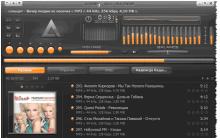

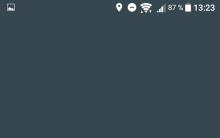


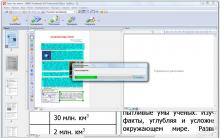




Typy počítačových informačných diskov
Debian 4 krok za krokom inštalácie
Hlavné diagramy jazyka UML
Logitech žiadanej hodnoty - konfigurácia myši a klávesnice firma logitech Stiahnuť logitech myš program
Celkové charakteristiky jazyka UML, ako sa týkajú koncepcií modelu a grafu